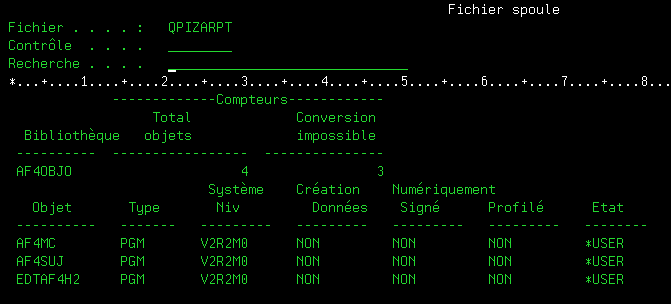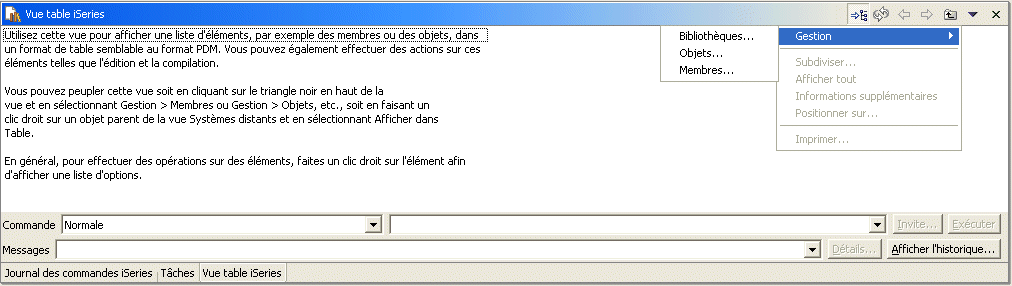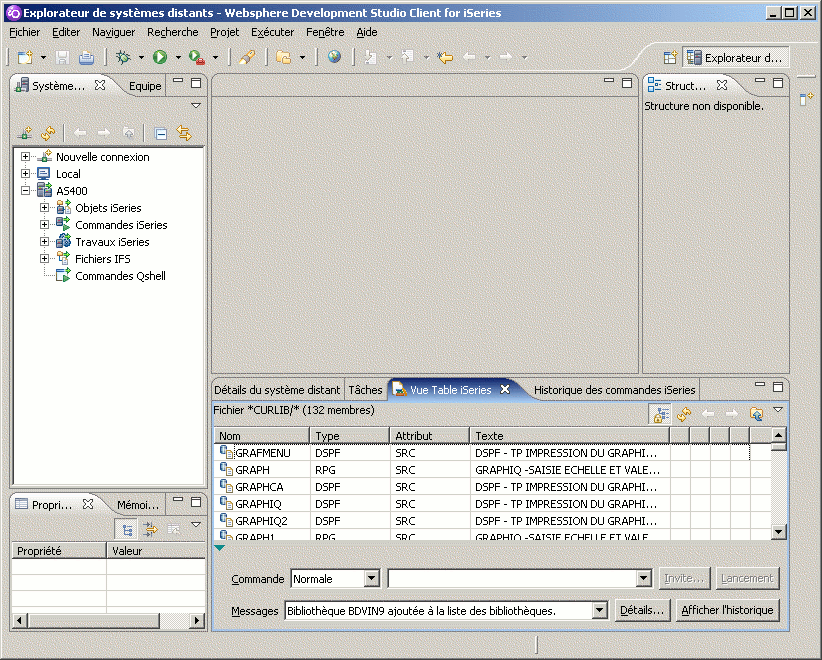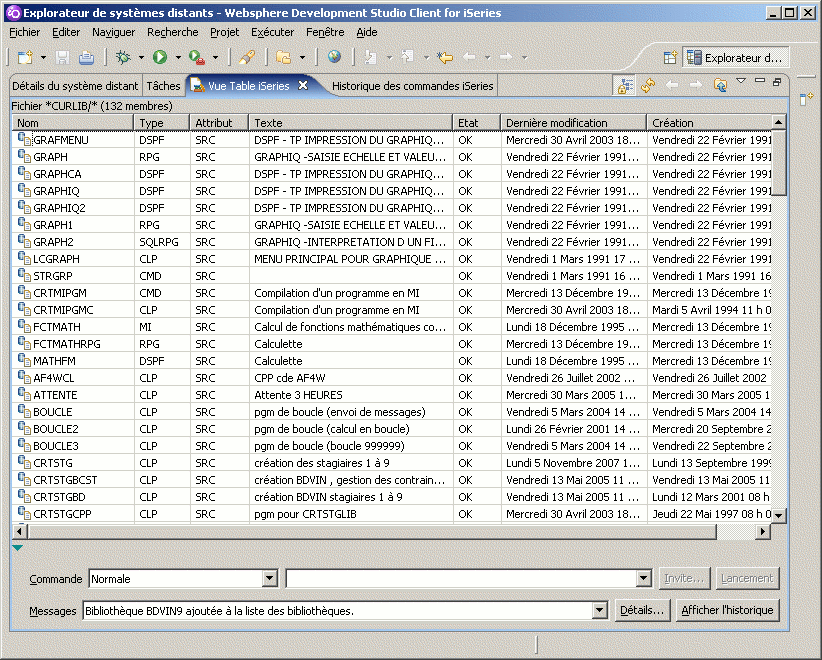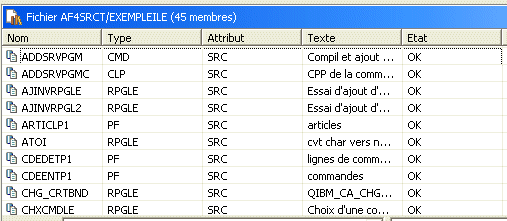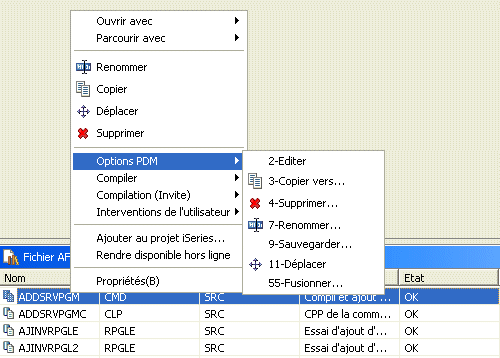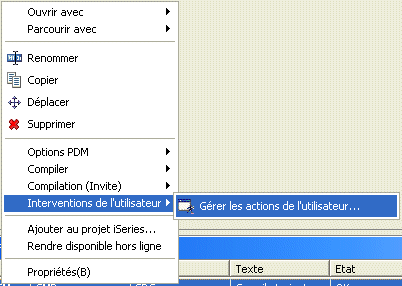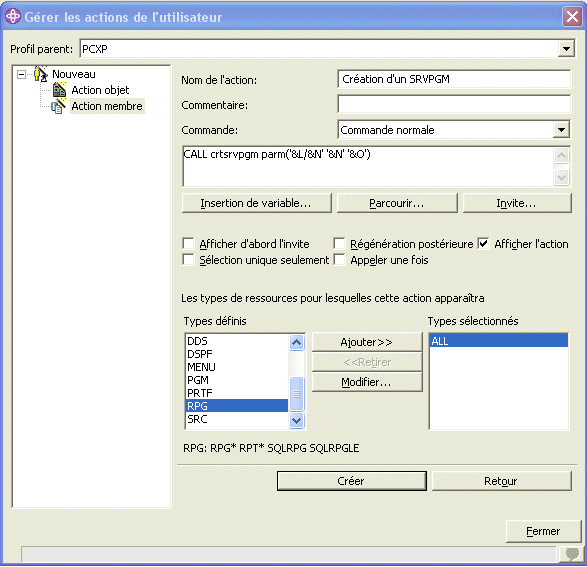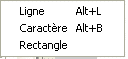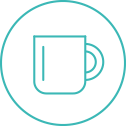
pause-café
destinée aux informaticiens sur plateforme IBM i.
Pause-café #46
Tout d'abord, meilleurs voeux à tous pour cette nouvelle année 2008, qui verra la sortie de la Version 6 de i5/OS.
Quelques certitudes, aujourd'hui, affichées
sur la page http://www-03.ibm.com/systems/i/os/i5os/v6r1preview/features.html
- Cette version ne sera pas supportée sur les modèles
:
- 270, 820, 840 et antérieurs
- 270, 820, 840 et antérieurs
- Nouvelle JVM 64 bits, entièrement réécrite (la V5R40
proposait la version 32 bits pour aller plus vite, à voir....)
- Nouveau serveur d'application intégré à l'OS pour distribuer
les applications Java.Ce serveur doit supporté JSF, JSP et servlet
et implique peu de ressources et d'administration
S'agit-il du même que celui obligatoire pour DB2 WebQUERY tel qu'indiqué par l'APAR II14318 et basé sur OSGI ?
PTFs - SI29102 and SI29567 are required for Integrated Application Server 7.1 enablement which DB2 Web Query uses.
A ce propos, une démonstration est disponible pour ce produit à l'adresse http://www-03.ibm.com/systems/i/software/db2/webquery/
- Est prévu aussi un environnement pour les services Web avec les langages
ILE. Des utilitaires vont générer des API de haut niveau pour
que les programmes ILE puissent invoquer des services
Web. Un "run-time" sera aussi intégré aux programmes
(ILE toujours) à la compilation. Ce run-time sera simple à utiliser
par un administrateur servira à exposer vos programmes RPG et COBOL en tant que service Web.
- Une nouvelle console, accessible par un navigateur web , regroupera les
fonctionnalités d'iSeries Navigator et IBM Director (voir
ci dessous)
- la gestion des partitions et la répartition de charge va être
modifiée afin d'intégrer, par exemple, les partitions i5/OS "hostées"
(voir http://www-03.ibm.com/systems/virtualization/view/082807.html )
Aujourd'hui, une partition I5/OS peux "préter" ces disques à une partition LINUX/AIX, mais chaque partition I5/OS doit avoir ces disques dédiés
ET le support de I5/OS en tant que client d'une partition VIOS ("VIOS ou "virtuel IO server" permet de partager les composants les plus chers (unités de disque, cartes de
communication et adaptateurs Fibre Channel) afin de diminuer la complexité et les dépenses système/administratives")
- Un nouvel affichage des performances via une interface web, va être
disponible.
- Sécurité :
- Cryptage des données sauvegardées (bandes et bandes virtuelles)
- Cryptage des données sur disques
- Détection d'intrusion
- Avancées (assez floues dans l'annonce) dans le domaine du cross
site miroring et de la réplication
- Poursuite des améliorations du compilateur RPG avec particulièrement
:
- l'intégration complète du multithreading
- le support des fichiers locaux :
Aujourd'hui, nous pouvons écrire des procédures et des fonctions avec des variables locales, mais les déclarations de fichier (spécif F) restent globales
Fmonfichier
PmaFonction B
Dmes_variables....
PmaFonction E
- Plus grande intégration des produits WDSc (version de base et Advanced),
avec les produits Rationnal
- et enfin, dernier point, mais de taille, conversion des objets
En effet, cette version 6.1 impose un nouveau format interne des objets programmes,
donc une conversion
(comme en V3R60, mais plus simple et plus rapide), voir l'APAR II14306
Pourquoi ce nouveau format ?
- pour une meilleure intégrité des objets
- pour une meilleure utilisation de la mémoire , particulièrement du Téraspace
- pour apporter de nouvelles options à ILE, particulièrement *DEFER sur un programme de service lié, permettant le chargement mémoire de celui-ci, uniquement lors de l'utilisation réelle (si elle est occasionnelle)
- pour ACG (Adaptive Code Generation) qui génèra des programmes utilisant au mieux et dynamiquement le jeu d'instructions processeur.
Quand la conversion aura-t-elle lieu ?
- Au passage d'une version V5 vers la version V6 , si c'est possible
- lors de la restauration suivant la sysval QFRCCVNRST
- planifiée par la commande STROBJCVN
- à la première utilisation
- Au passage d'une version V6 vers la version V5
- il y aura des PTF
- lors d'un passage V6 power6 vers une V6 power5
- lors de la restauration ou à l'exécution
- lors de la restauration ou à l'exécution
- lors d'un passage V6 power5 vers une V6 power6
- il n'y a rien à faire
Sont convertis :
- les objets programmes, quand c'est possible
- lors du premier IPL :
- les pgms java (internes) associés aux *STMF
- quelques fichiers IFS (ceux dont le nom est insensible à la "casse", pour Unicode)
- des fichiers spools
Ne peuvent pas être convertis :
- tous les programmes compilés avant la V5R10 et ne possédant plus les données de création
(depuis la V5, les données de création ne peuvent plus être enlevées)
Pour les reconnaitre :
- ILE: DSPPGM/DSPSRVPGM (faire ROLLUP sur l'écran
1 sur 7)
Ensemble des données de création . . . . . . . : *NO
- OPM (non ILE, GAPIII et CL) : DSPPGM
Informations observables . . . . . . . . . . . . : *NONE
- ILE: DSPPGM/DSPSRVPGM (faire ROLLUP sur l'écran
1 sur 7)
- peuvent perdre leur attribut, les programmes :
- signés numériquement
- ayant un profilage PEX
- à l'état système
Comment anticiper ? ANZOBJCVN :
le redbook suivant vous explique comment préparer la V6R1 et utiliser la commande ANZOBJCVN
Les PTF SI29370 + SI28432 (pour la France) apportent cette nouvelle commande
- ANZOBJCVN *COLLECT , collecte les données
- ANZOBJCVN *collect LIB(*allusr), collecte les données sur les bibliothèques
- ANZOBJCVN *collect OBJ('/html*) , collecte les données
sur un répertoire
- ANZOBJCVN *REPORT, produit un rapport papier suite à collecte
- ANZOBJCVN *report RPTTYPE(*LIBSUM) , imprime des totaux par bibliothèque
- ANZOBJCVN *report RPTTYPE(*OBJSUM) , imprime des totaux par répertoire
- ANZOBJCVN *report RPTTYPE(*CVNPRB), imprime la liste des problèmes :
remarques :
- les programmes 36 et 38 peuvent être convertis, s'il respectent les même règles
- si les programmes sont affichés non convertibles, recompilez les (ou voyer votre fournisseur)
- les produits programmes suivant, n'aurons pas de version spécifiquement
V6, mais sont convertibles
5722BZ100 IBM Business Solutions
5722IA100 IBM Integration Assistant for iSeries
5722IP100 IBM Infoprint Server for iSeries
5722XP100 System i Access for Wireless
5723J2500 Domino Document Manger
5724H7200 WebSphere MQSeries for iSeriesMQ, V6
5724J2300 Lotus Sametime Instant Messaging
5724J2400 Lotus QuickPlace
5724S31 Lotus Quickr
5733FXD00 Domino Fax
5733ID100 Infoprint Designer
5733LD700 Lotus Domino for iSeries V7.0.3
5733LD800 Lotus Domino for iSeries V8
5733LEI Lotus Enterprise Integrator
5733QU200 IBM DB2 Web Query
5733W6000 WebSphere Application Server for OS/400 V6
5733W6100 WebSphere Application Server V6.1 for i5/OS
5733XT200 Toolkit for IBM System i5
5798FAX00 Facsimile Support
5799PTL0 iSeries Tools for Developers
IBM Director
Installez d'abord le produit 5722DR1 à partir des CD ou bien téléchargez le à http://www-03.ibm.com/systems/management/director/downloads.html
une fois le produit sous licence installé
- modifiez la JOBD QCOLJOBD avec la paramètre LOG(4 0 *NOLIST) par défaut elle est à (4 0 *SECLVL) et vous génère 20 joblog toutes les 10 minutes
- lancez le par STRTCPSVR *DIRECTOR
- vous pouvez voir le travail sous le nom de QCPMGTSVR (wrkactjob)
- ou avec iSeries Navigator en tant que serveur défini par l'utilisateur,
dans Réseau/Serveur
- dernier point, installez le client (la console) après l'avoir téléchargé sur le même site
- pour Windows cherchez dir5.20.2_console_windows.exe
- pour linux un rpm équivalent
- lancez la console et connectez vous à votre system i
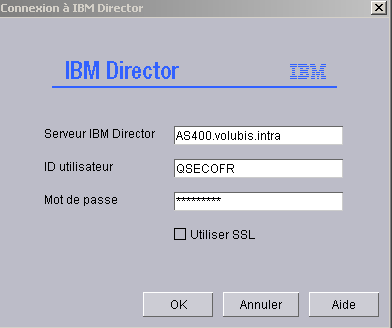
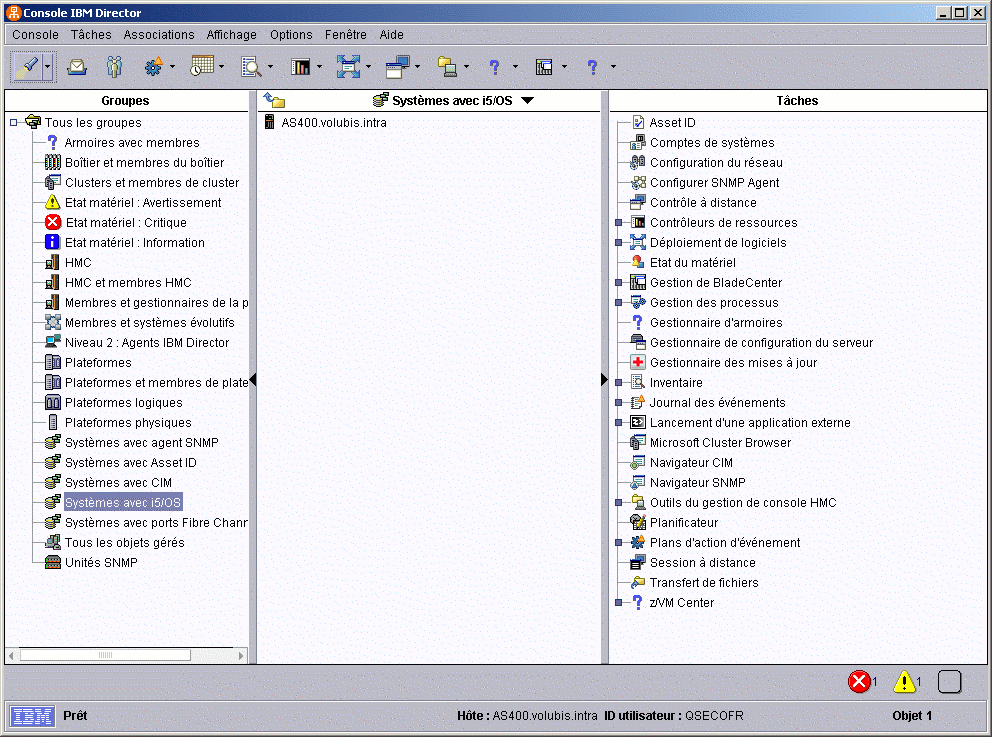
si vous avez des alertes, cliquez sur l'icone concernée en bas à droite :
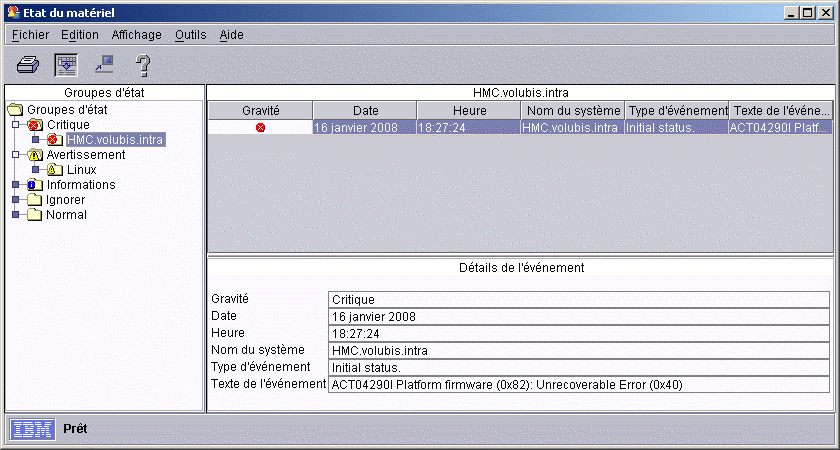
sinon, voilà ce que l'on peut faire avec
un I5
1/ voir les propriétés (double clic)
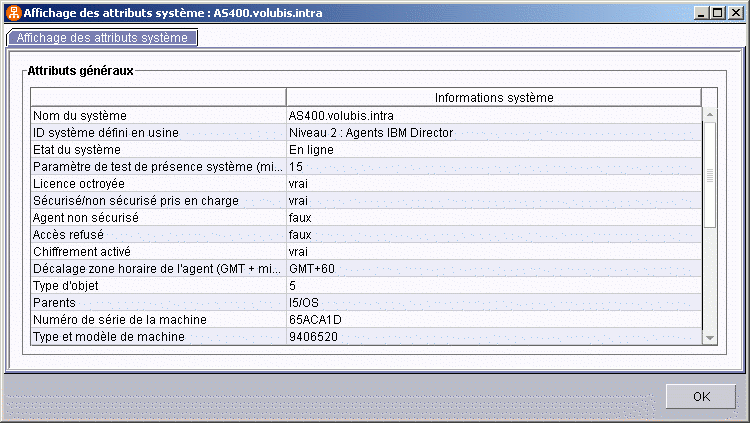
les autres options sont disponibles avec un clic
droit
2/ faires des inventaires (les mêmes que gestion centralisée sous
iSeries navigator)
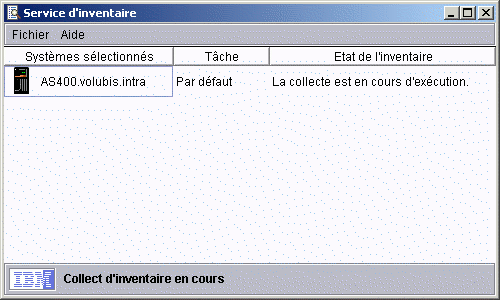
3/ analyser ensuite ces inventaires
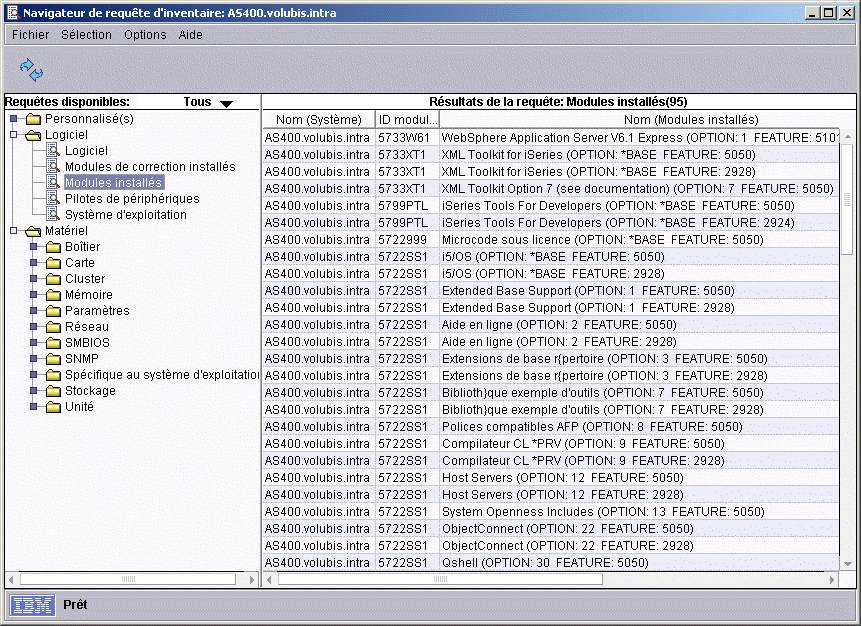
ici, les logiciels sous licence installés
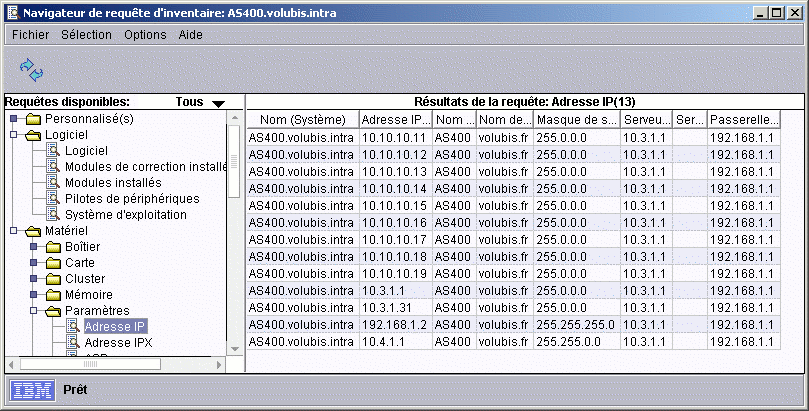
ici, les adresses IP du serveur
4/ gestion des processus permet de voir les travaux et les sous-systèmes actifs
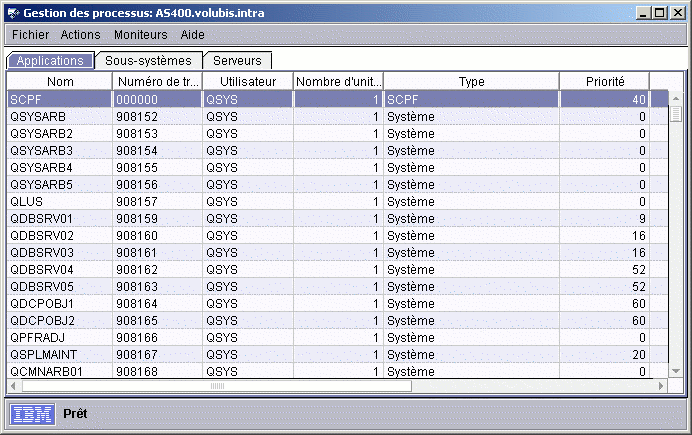
vous pouvez ensuite contrôler un processus
c'est à dire donner les coordonnées d'un exécutable, dont il faut surveiller
- le démarrage
- l'arrêt
- le "plantage"
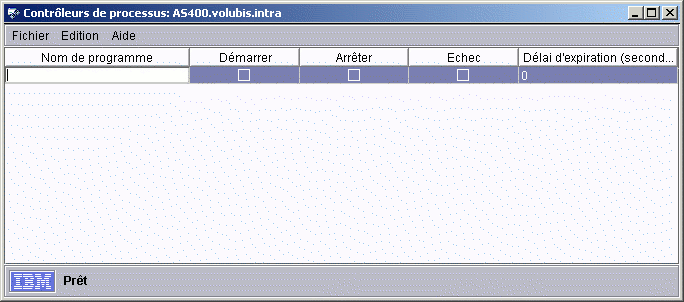
5/ Contrôleur de ressources, affichage d' informations statistiques,
comme
- le nombre d'utilisateurs connectés
- le nombre de travaux dans le systèmes
- etc...
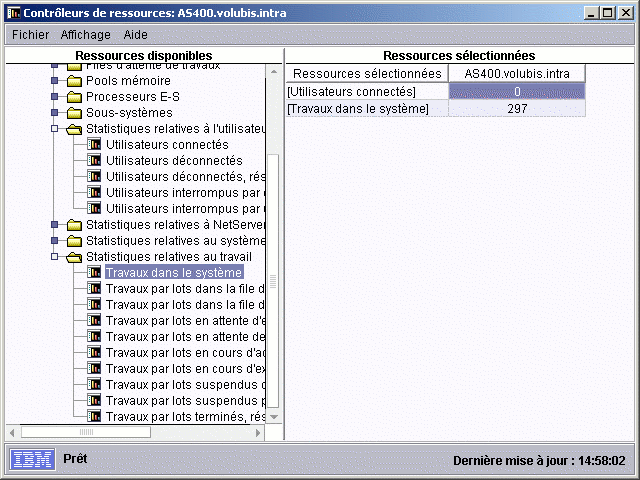
vous pouvez associer des seuils d'alerte à chaque ressource
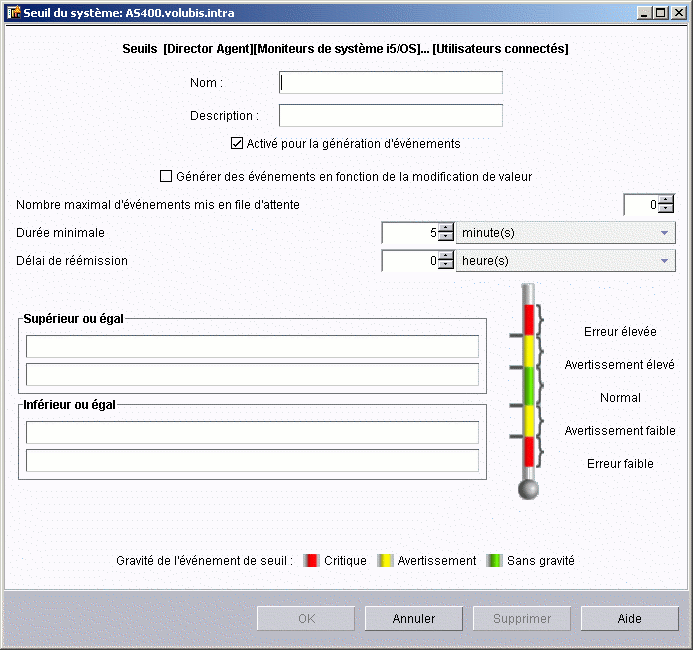
6/ transfert de fichiers entre le client sur lequel est installée la console et le serveur
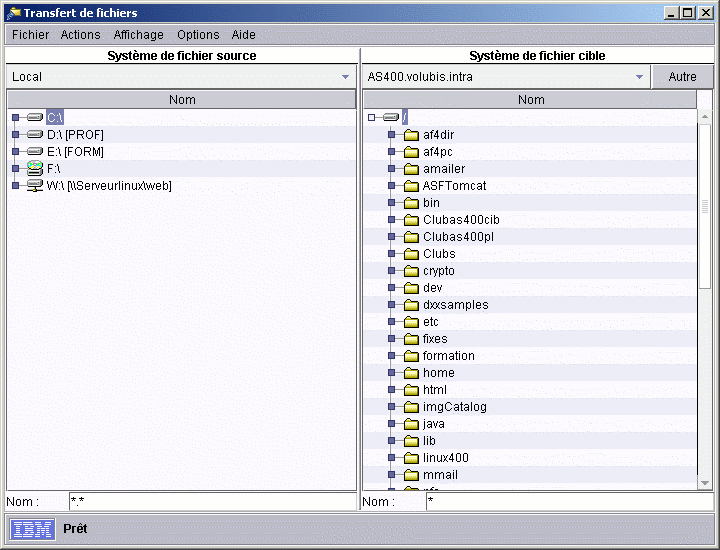
7/ enfin en installant dir5.20.2_hmcconsole_windows.exe ou le rpm équivalent, vous aurez accès à la console HMC
7a/ propriétés
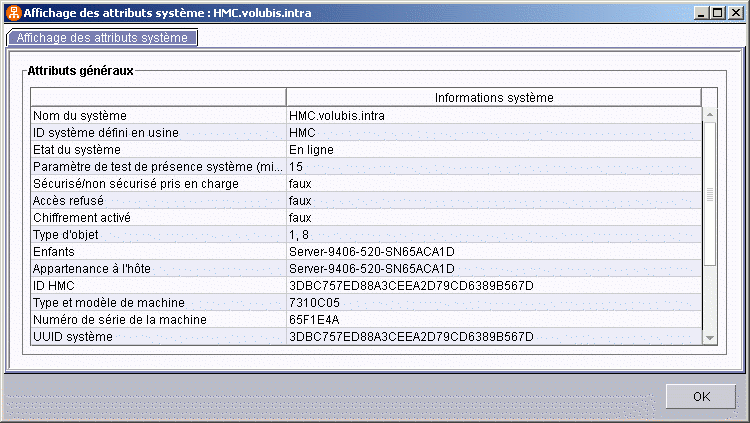
7b/ l'option HMC et membres, montre les
serveurs connectés à la console et les partitions associées

attention aux possibilités de cet outils d'administration !
Utiliser WDSc V7 pour remplacer PDM/SEU
Vous utiliserez principalement RSE (un "plug-in" installé automatiquement
avec la version "AS/400" du produit)
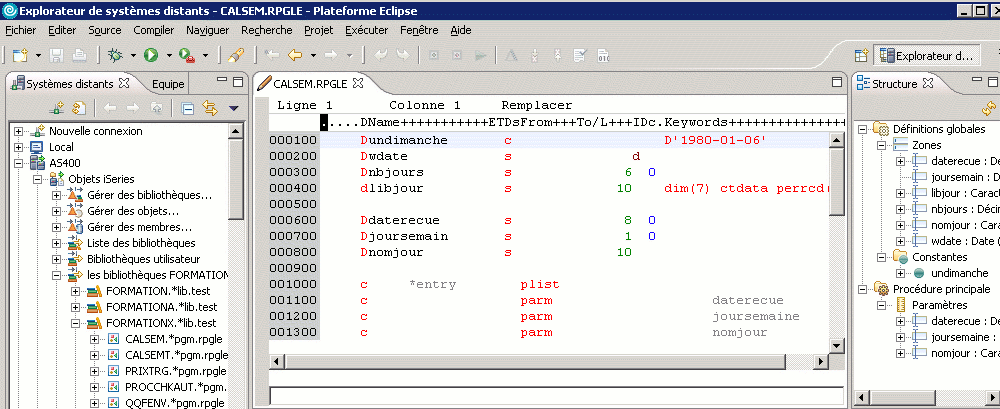
Au premier lancement après installation, vous verrez :
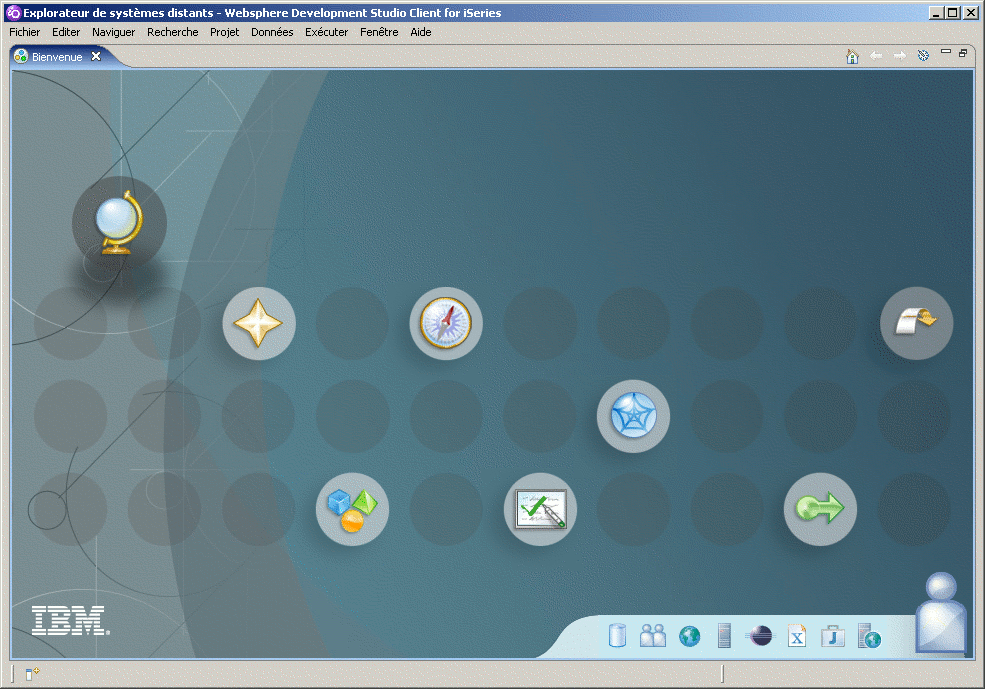 .
.
vous pouvez fermer la page d' accueil, vous la ferez réapparaître
à tout moment par :Aide/Bienvenue
la première tâche, va consister à
définir une nouvelle connexion , ici Iseries.
Indiquez
|
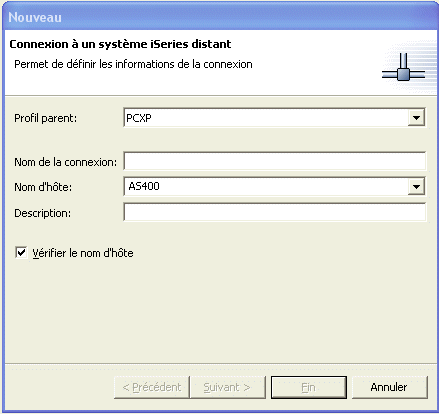 |
vous remarquerez les propriétés de cette connexion dans la fenêtre basse à gauche
 |
, cette fenêtre affiche toujours les propriétés de l'élément actif. |
Vous pouvez définir un utilisateur par défaut :
- à un niveau général (Fenêtre/préférences/systèmes distants)
- pour un système (clic droit sur le système puis option "propriétés")
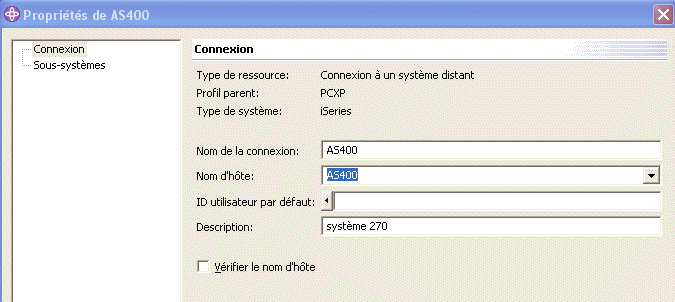
- Vous pourrez aussi définir les options générales pour ce système, comme F18 de PDM

- Bibliothèque de création
- Options de compilation (remplacement, soumission, JOBD)
- Options d'exécution (soumission)
- Ainsi que les options de connexion :
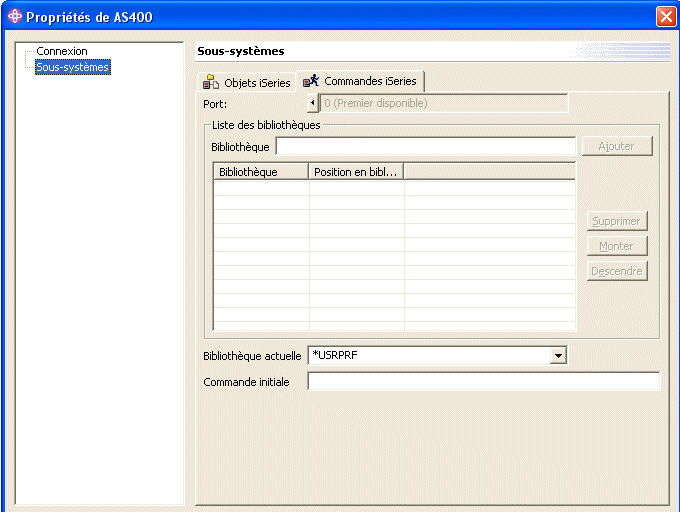
- Bibliothèque(s) à ajouter à *LIBL
- *CURLIB
- Commande à lancer lors de l'établissement de la connexion
| Vous verrez ensuite dans la fenêtre "systèmes distants" ce que WDSc appelle des sous-systèmes (rien avoir avec nos *SBSD). |  |
- Objets ISeries, vous permet de créer
des filtres (enregistrement de paramètres permettant de produire
des listes) dans la branche QSYS
- Il existe 2 filtres déja prêts pouvant remplacer l'option
1 de PDM :
- Liste de bibliothèques, affichant *LIBL
- Bibliothèques utilisateurs affichant *ALLUSR
- Il existe 2 filtres déja prêts pouvant remplacer l'option
1 de PDM :
- Commandes iseries, permet de mémoriser et de passer des commandes.
- Travaux iseries affiche vos travaux (très pratique pour le debug)
- Fichiers IFS, vous affiche vos fichiers (toujours sur AS/400) hors QSYS.
- Commandes Qshell, vous permet de passer des commandes shell sur l'AS ou sur votre poste
L'option Objets iSeries, propose de vérifier les PTF.
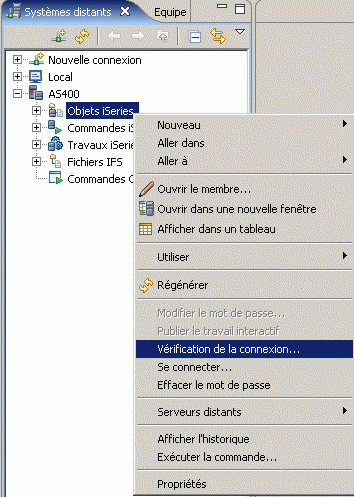
le produit vérifie les PTF sur le serveur, après vous être connecté.
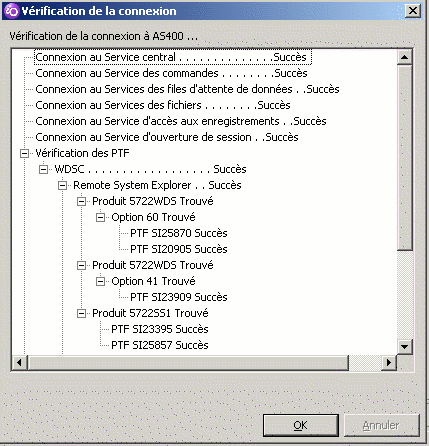
Pour ne pas utiliser la notion de filtre et avoir une approche semblable aux options 2 et 3 de PDM utilisez la vue "TABLE Iseries" :
Choisissez Gestion puis Bibliothèques ,Objets ou Membres (clic sur le triangle tête en bas)
(ici, membres)
Tapez directement vos critères (les mêmes que PDM)
la liste vous est affichée (dans le cadre en bas à droite)
un double clic sur la barre de titre passe la fenêtre en plein écran
(un autre double clic, la repasse en mode fenêtré)
Sur cette vue ,vous pourrez
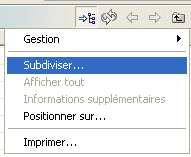
C'est à dire filtrer(comme F17)
et vous positionner(comme "Afficher à partir de...")
Le bouton
, permet de remonter d'un cran (des membres aux objets ou des objets aux bibliothèques),
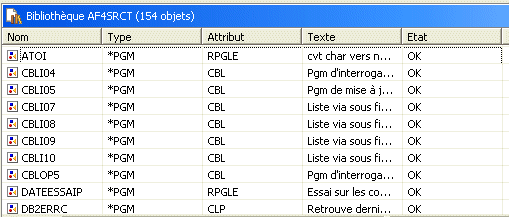
un double clique sur une bibliothèque affiche son contenu (même chose pour les fichiers sources)
Ce bouton () rafraîchit le fenêtre, ceux là (
) permettent d'afficher la liste précédente ou suivante .
Les options disponibles sont les suivantes :
ainsi que VOS options personnalisées (comme F16/PDM, avec les mêmes variables de substitution)
en choisissant l'option : Interventions de l'utilisateur
Vous retrouverez ici toutes les variables de substitution PDM, particulièrement :
- &L la bibliothèque
- &N l'élement en cours (objet ou membre source)
- &F le fichier source
- &O la bibliothèque objets (de création)
- Ctrl+Espace lors d'une saisie vous affiche la liste complète
pour éditer un source, prenez l'option "Editer" ou bien "Ouvrir avec" qui lance l'éditeur LPEX :
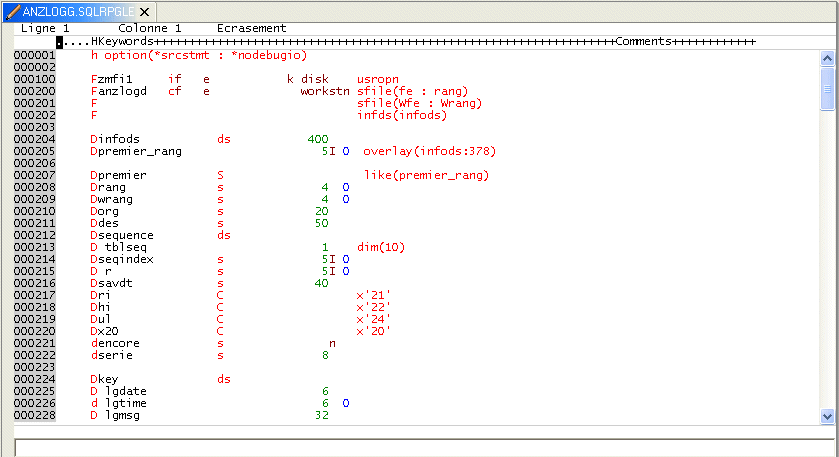
il affiche une colorisation syntaxique et fonctionne (par défaut) comme SEU. [voyez Fenêtre/Préférence/LPEX editor]
les ordres admis sont I (insertion) D (suppression), C (copie), M (move) et A/B (After/Before) , etc..
 ,
ce qui donne
,
ce qui donne

• Pour vous déplacer, vous pouvez utiliser :
- le déplacement curseur
- les touches page suivante/page précédente
- la touche Fin (fin de ligne) et Origine (début de ligne)
- Ctrl + Fin (fin de document) / Ctrl + Origine (début de document)
- la tabulation
- sur un langage en format libre, cela vous décale de 10 caractères.
- mais pour un langage colonné (SDD, RPG) la tabulation tiens compte
des colonnes :


Chaque modification peut être annulée par CTRL+Z.
Le menu Edition propose (en plus des traditionnels CTRL+C / CTRL+V et CTRL+X .) :
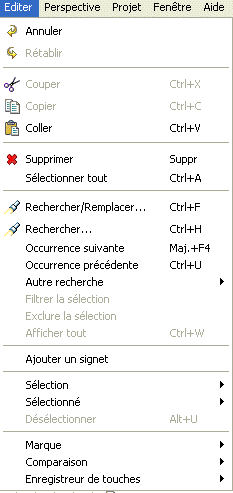 |
|
recherche par CTRL+F (échap. efface cette fenêtre) :

recherche par CTRL+H (sur une bibliothèque
!)
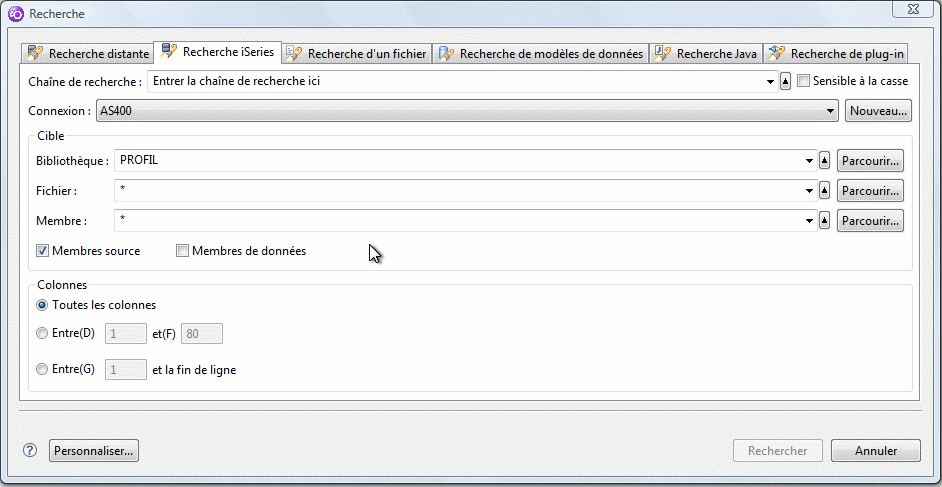
la fenêtre suivante s'affiche dans la zone de contrôle (en bas à droite)
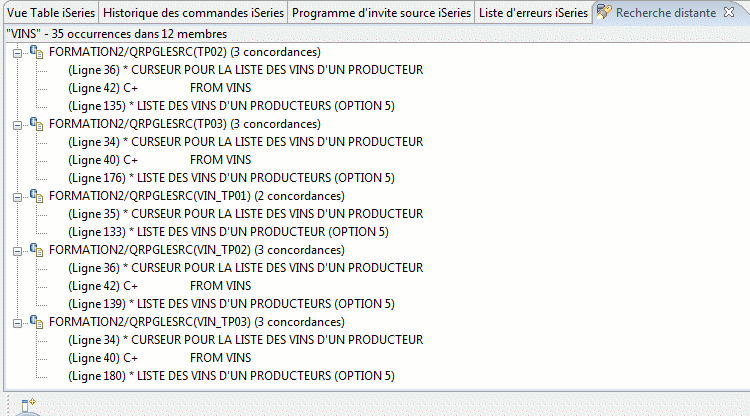 |
F4 affiche l'invite,comme SEU (ici sur du RPG4)
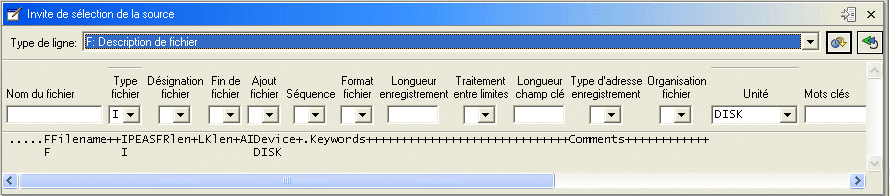
et fonctionne aussi avec du CL, par exemple : F4 sur une commande DCL dans un CLP
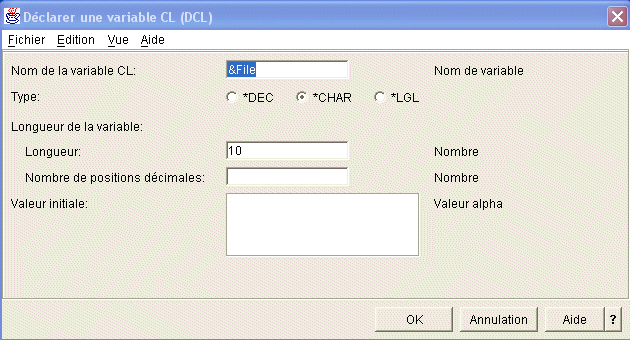
si la ligne active est une spécif F, vous pouvez demander à voir la liste des zones dans une fenêtre à part
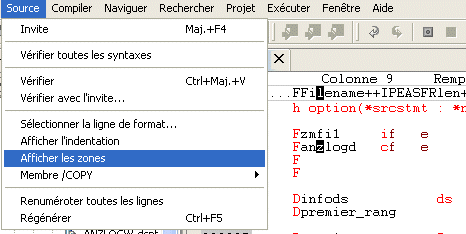
Mais vous pouvez aussi obtenir cette liste dans la fenêtre structure (complètement à droite)

Ainsi que la liste des DS, des champs, des indicateurs, des paramètres et des sous programmes
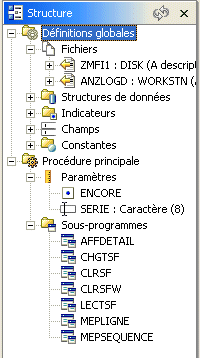 (un
clic, vous transfert sur la ligne de déclaration)
(un
clic, vous transfert sur la ligne de déclaration)
La version 6 permet l'affichage de la structure aussi pour le
langage SDD 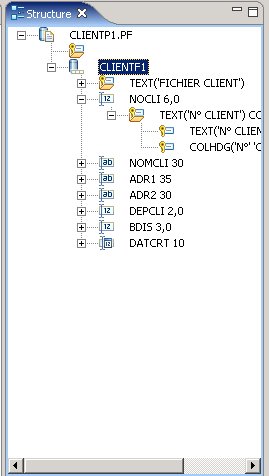
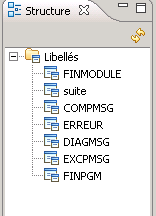 Et la version 7 , les labels et les sous programmes en CL
Et la version 7 , les labels et les sous programmes en CL
Ces références croisées à jour, Ctrl+Espace, permet
d'obtenir l'assistant de contenu , qui vous affichera en fonction du contexte
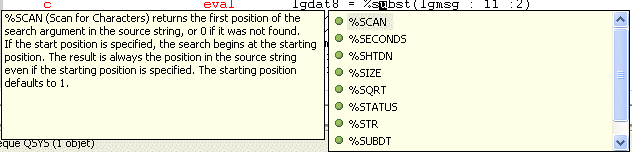
la liste des ordres ou des fonctions (intégrées au langage ou
vos propres fonctions)

ou bien la liste de vos variables
Cet assistant est vraiment très pratique pour RPG format libre, d'ailleurs
le menu Source propose une conversion
Filtrer la vue n'affiche que certains types de ligne (utiliser l'option afficher
tout pour annuler)
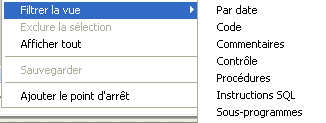
Dont contrôle (uniquement les débuts
et fins de boucles)
V7 :
- Ctrl+maj+O, dessine la structure (début et fin de boucle), dans la
marge
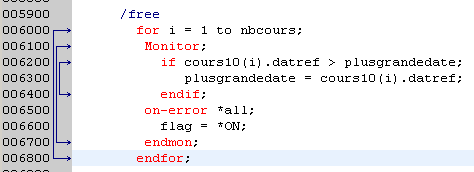
- Ctrl+maj+M, va à l'instruction de début ou de fin correspondante
- sur un IF, cherche le ENDIF et positionne le curseur
- sur un ENDDO, cherche le DO (DOU ou DOW)
- etc...
Enfin, pour le debug, WDSc vous propose deux vrais PLUS
Depuis la version 6, une option très,très pratique : Entrée de service
Il s'agit de définir un nom de programme et un nom d'utilisateur. La prochaine fois que cet utilisateur lance ce programme, le debug aura lieu :
- Choisissez un programme (ILE uniquement) dans
une liste d'objets et indiquez Déboguer (entrée de service)
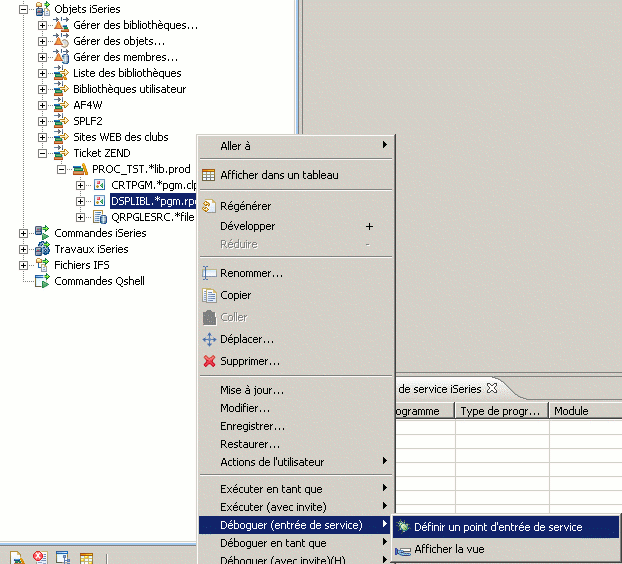
- La vue des Entrées de service s'affiche, vous pouvez modifier les
paramètres (dont l'utilisateur)
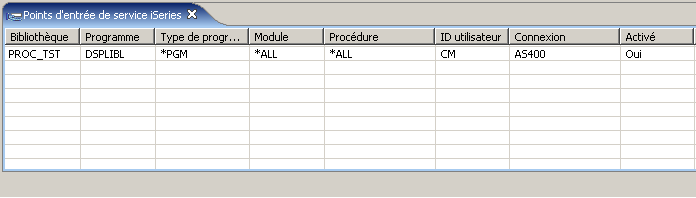
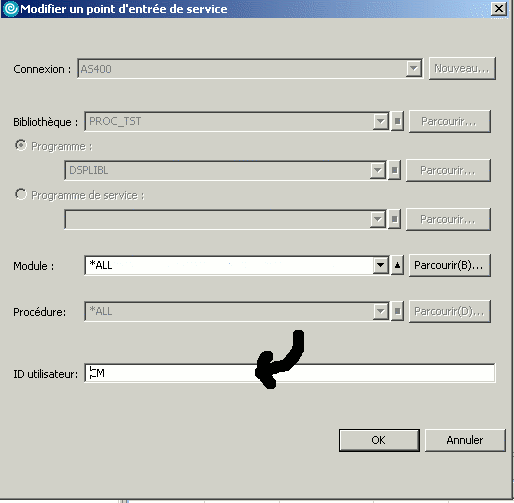
- Au lancement du programme par l'utilisateur indiqué, quelque soit
le contexte (Interactif, JAVA/PHP, etc ...), vous êtes en debug
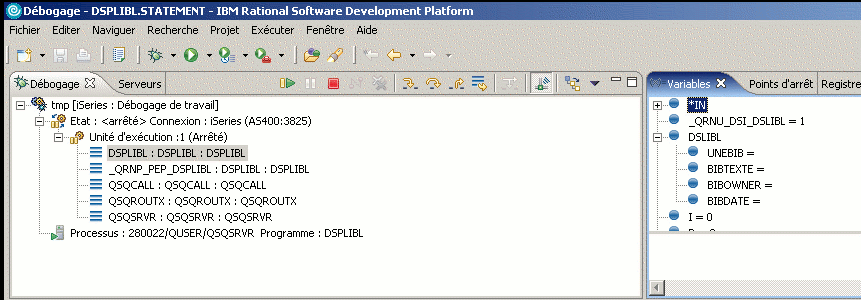
ici CLI sous Zend Core(PHP) a lancé le programme.
Enfin, en Version 7, debug possible sur un travail
en attente de message (MSGW)
- localisez le travail en question avec l'option Travaux iSeries
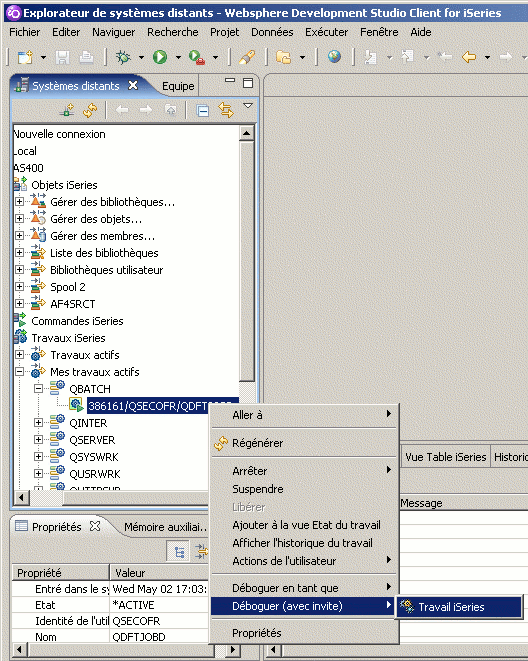
- lancez déboguer (avec invite), sans invite le debug est
lancé sur le même programme que la dernière
fois (??)
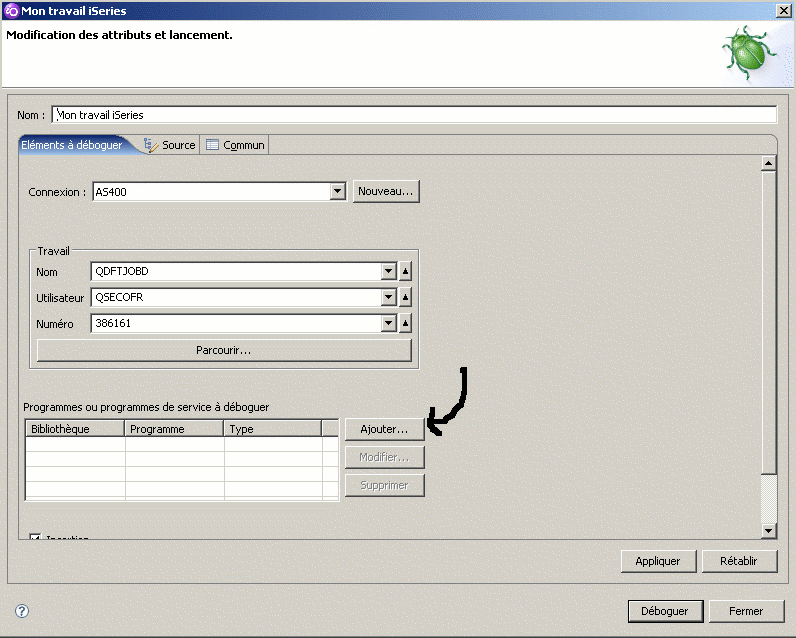
Ajoutez le programme que vous voulez déboguer (celui qui est actif)
Il faut que cela soit un ILE, compilé avec dbgview(*source)
- le debug est lancé
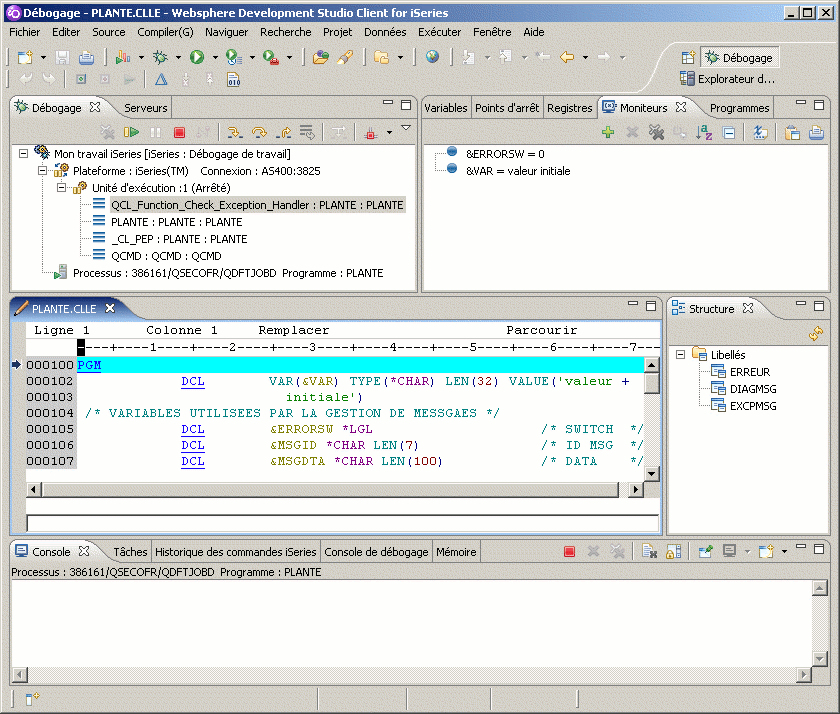
vous avez accès à :- la liste d'invocation, en haut à gauche
- la liste des variables avec le contenu, en haut à droite (ici un CLLE)
Copyright © 1995,2008 VOLUBIS